Хоть это и относится к совместной работе лишь частично, тем не менее я включил эту статью в цикл про совместную работу. Причина простая: резервные копии доступны только при работе с файлом-хранилищем. Если вы работаете с обычным файлом проекта, то всё, что у вас есть, — это копии предыдущих версий файла. Их легко отличить от последней версии — у них перед расширением стоят номера 0001, 0002 и т. д.
Резервные копии файла-хранилища
Когда мы работаем с файлами-хранилищами (далее ФХ), то резервные копии, или бэкапы, сохраняются с двух сторон: на стороне самого ФХ на сервере и на стороне локальной копии (далее ЛК). В итоге при каждой синхронизации у нас появляется два бэкапа — для ФХ и для ЛК.
Это удобно тем, что при необходимости можно восстановить предыдущую версию ФХ как с бэкапов ФХ, так и с бэкапов ЛК. Если над проектом работают несколько специалистов, то возможен такой сценарий:
- Первый спец вносит изменения, синхронизируется, в итоге у нас ФХ версии 1 (ФХ1) и ЛК первого пользователя за версией 1 (Спец 1_ЛК-1).
- Параллельно работает второй спец, он тоже что-то сделал и синхронизовался. В итоге у нас получается ФХ2 на сервере и Спец2_ЛК-1.
- Пусть первый спец синхронизируется за день 4 раза, а второй спец — 7 раз. В итоге получаем набор файлов: ФХ11 (4+7 синхронизаций, при каждой создавалась новая версия ФХ), Спец 1_ЛК-4 (4-я версия ЛК первого спеца) и Спец 2_ЛК-7 (7-я версия ЛК второго спеца).
Если нам вдруг необходимо откатиться на версию ФХ9, которая соответствует третьей синхронизации первого специалиста, то мы можем откатиться на неё и через ФХ и через ЛК первого специалиста (Спец 1_ЛК-3). Это удобно, если вдруг ФХ повредился или кто-то его безвозвратно удалил. Таким образом у нас как бы два контура бэкапов, двойная защита.
Журнал синхронизаций
Если у обычных файлов проекта версии появляются при сохранении, то при работе с ФХ резервная копия создаётся при каждой синхронизации. Ревит ведёт журнал резервных копий, и вы всегда можете посмотреть, кто и когда синхронизовал проект.
Чтобы посмотреть журнал файла, не обязательно открывать сам проект. Откройте Ревит, нажмите Ctrl+D, чтобы показать вкладки, далее перейдите на вкладку «Совместная работа», найдите кнопку «Показать журнал».
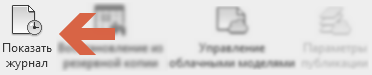
Нажмите на «Показать журнал» и укажите путь к файлу. Это может быть как ФХ, так и ЛК. Выделите файл и нажмите внизу «Открыть».
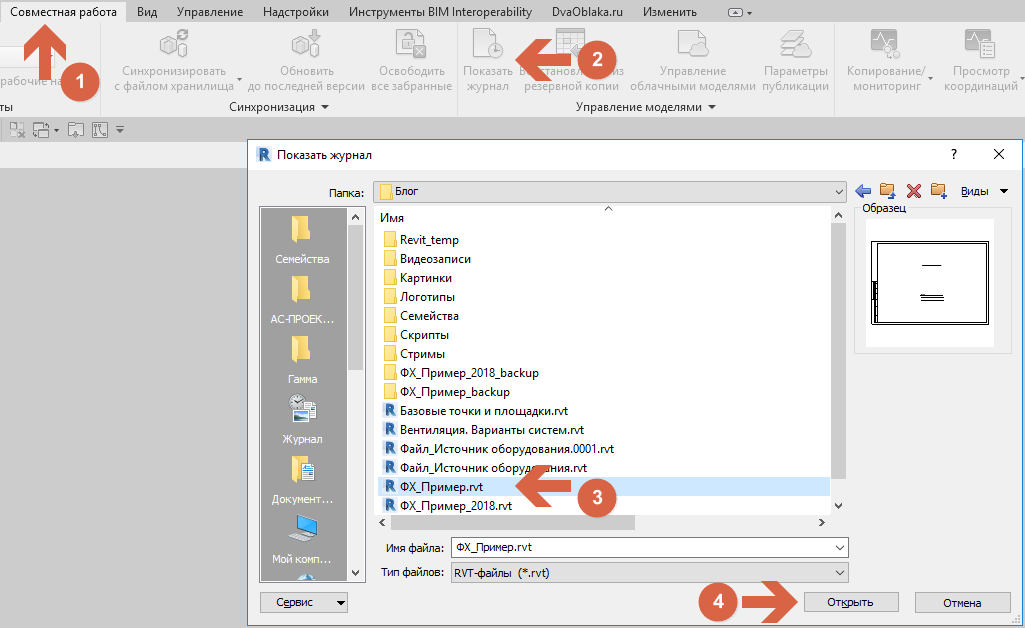
Появится окошко со списком синхронизаций. Здесь видно, кто, когда и с каким комментарием синхронизовался.
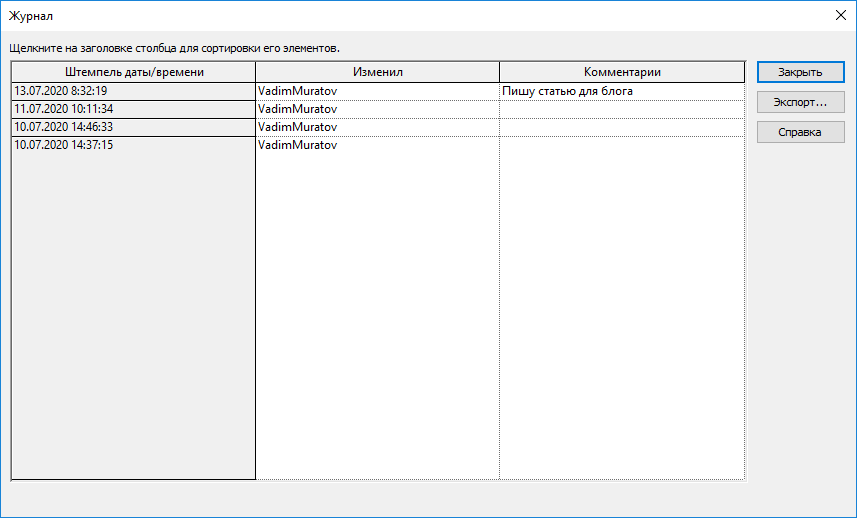
Журнал можно экспортировать в файл TXT, информация там будет ровно та же самая, что и на экране.
Восстановление из резервной копии
Кнопка для восстановления находится там же, где и «Показать журнал». Вкладка «Совместная работа» → «Восстановление из резервной копии».
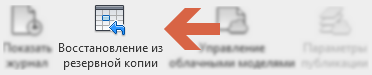
Но тут есть один маленький нюанс. Когда вы нажимаете по этой кнопке, вам нужно указать не файл, а папку с суффиксом «_backup».
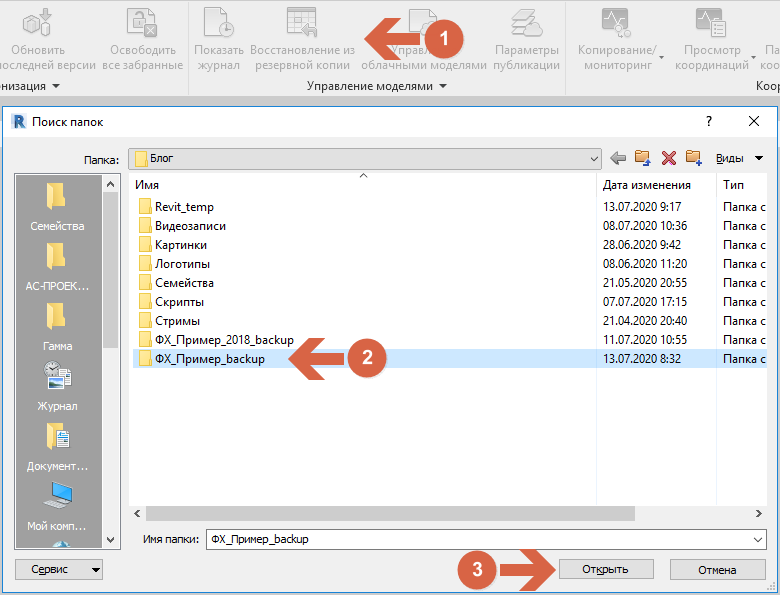
Появится окошко для восстановления. Здесь видна та же информация, что и в журнале: кто, когда и с каким комментарием сохранил и номера версий (то есть синхронизаций).
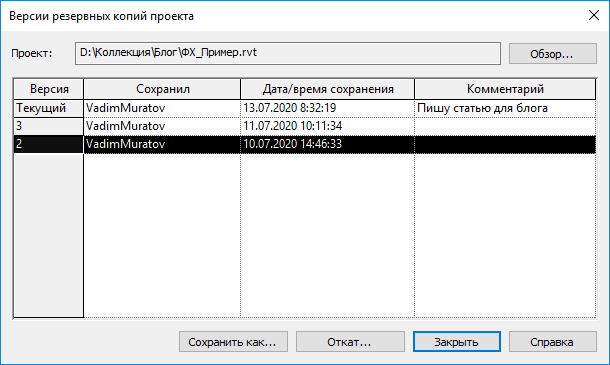
Если выделить строку нетекущей версии, то внизу доступны две опции: «Сохранить как...» и «Откат...» У любителей коррупционных схем уже потекли слюни, но нет, откат в данном случае — это возврат к предыдущей версии файла-хранилища. Важный момент: все более поздние версии при этом исчезнут, о чём Ревит добросовестно предупреждает.

Кнопка «Сохранить как...» позволяет выгрузить в отдельный файл любую версию файла и посмотреть, что там было. По умолчанию предлагает сохранять как имя файла + дата и время синхронизации.
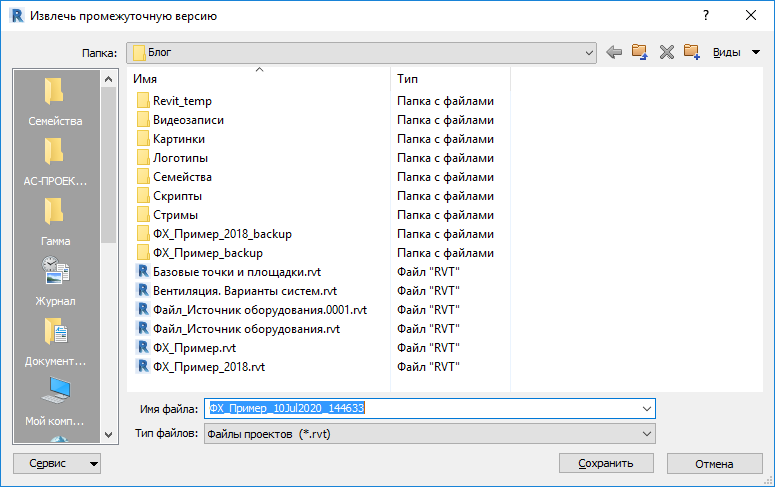
То есть перед откатом можно посмотреть, что там было в ранних версиях, выбрать нужную и откатиться на неё.
Всё то же самое можно сделать и с ЛК, так как у неё тоже сохраняются версии и есть своя папка с бэкапами.
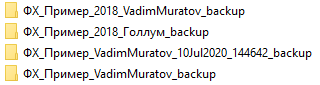
Само собой, если удалить папку с суффиком «_backup», то все бэкапы пропадут.
Пересохранение ФХ и бэкапы
Если вы пересохраните ФХ или ЛК как новый файл-хранилище, то все бэкапы потеряются, имейте это в виду.
Тем не менее, периодическое пересохранение ФХ рекомедуется: так выше вероятность, что файл проживёт дольше без ошибок. При пересохранении, видимо, какие-то ошибки удаляются, в общем, это такая гигиена ФХ. Если вы уверены, что в старых бэкапах нет ничего важного, или уже сохранили отдельно всё нужное, то можно пересохранить файл как новый ФХ. Делайте это примерно раз в месяц, например.
Вот как это делается:
Открываете файл (можно открыть, как обычно, с созданием ЛК).
Файл → Сохранить как → Проект, выходит окошко. В нём нужно нажать на «Параметры» и поставить галочку «Считать моделью из хранилища после сохранения». И на «Сжать модель» тоже поставьте, много места на диске не бывает.
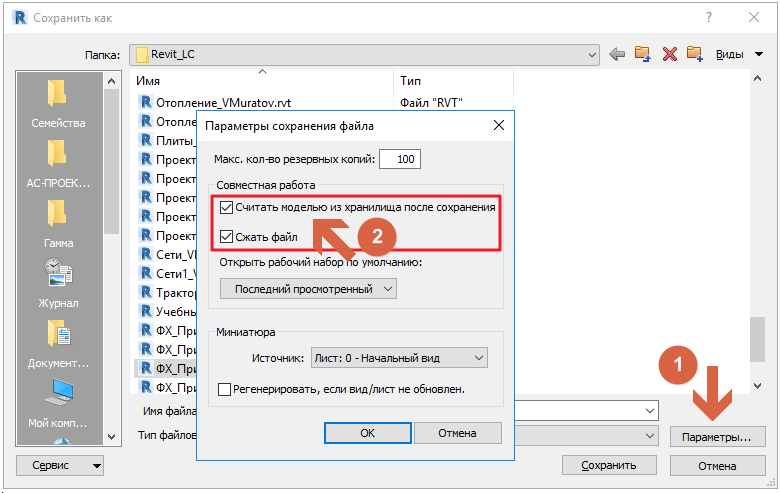
Здесь же можно задать количество резервных копий, начальный вид и какой рабочий набор открывается при открытии файла. Об этом я рассказывал в первой статье про создание ФХ.
Теперь нажимаем на «Сохранить», и Ревит создаст новый ФХ.
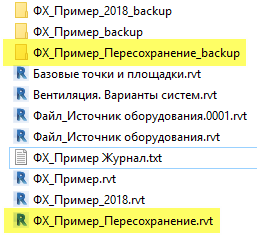
Папка для бэкапов создаётся автоматически. Ещё одна папка, которая всегда сопровождает ФХ и лежит там же, где и сам файл, это папка Revit_temp. Судя по названию, там хранятся всякие временные файлы, лучше при работе её не трогать. Я что-то не нашёл нормального пояснения, что там хранится.
Автоматические бэкапы
Ревит не делает бэкапы автоматически, как это умеет Автокад. Почему до сих пор эту функцию не сделали, непонятно, на любой аргумент разработчиков можно сказать «это несложно и нужно, так с фига ли вы не делаете?» Запросы от пользователей в Revit Ideas есть, но пока их игнорируют. Жаль.
Раз вендор не хочет услышать людей и сделать нужную вещь, её сделают сами люди. В России это Чубрик и его Бим-ту-би: они создали программу R AutoSave. Плагин сохраняет файлы проекта, ФХ, ЛК и семейства.
Если вы пользуетесь этим плагином в своей компании, напишите в комменты, расскажите про свой опыт.
На этом про резервные копии всё. Не забудьте прочитать ещё и статью про рабочие наборы, там много практичной информации.
Видеокурс по семействам трубопроводных фитингов. Подробный 10-часовой курс, в котором научу создавать семейства и поделюсь лайфхаками.
Чтобы прокачать Ревит-навыки и не пропускать статьи в блоге, подпишитесь на мой Телеграм-канал «Блог Муратова про Revit MEP». Приглашайте коллег и знакомых проектировщиков. Можно обсудить статью и задать вопросы в специальном чате канала.
Отблагодарить автора
Я много времени уделяю блогу. Если хотите отблагодарить меня, то можете сделать небольшой подарок (именно подарок, такой перевод не облагается налогом).